Disponible con una licencia de 3D Analyst.
La herramienta Modificar área de datos del Editor de TIN define la TIN al designar los triángulos que participan dentro o fuera del área de datos. Los triángulos del interior representan la zona de interpolación de la TIN, mientras que los triángulos del exterior representan las áreas sin datos. Seleccione el botón Modificar área de datos  para abrir la ventana de diálogo Modificar área de datos de TIN.
para abrir la ventana de diálogo Modificar área de datos de TIN.
En este cuadro de diálogo, puede indicar si desea seleccionar triángulos individuales señalándolos o si desea seleccionar grupos de triángulos que se encuentran en un polígono digitalizado. Puede indicar, para los triángulos seleccionados, si desea convertirlos en internos o externos, o modificar su estado actual con un botón de alternancia.
Existen tres Métodos de selección para interactuar con los triángulos:
| Método de selección | Descripción |
|---|---|
Punto dentro de | Permite seleccionar manualmente el triángulo de la TIN que se desea modificar. |
Dentro de polígono | Permite seleccionar los triángulos de TIN que se encuentran en un polígono digitalizado o lo atraviesan. |
| Completamente dentro del polígono | Permite modificar solo los triángulos de TIN que se encuentran completamente dentro de un polígono digitalizado. Los triángulos que no se encuentran completamente dentro del polígono digitalizado no se incluyen en el análisis. |
Existen tres opciones de Máscara para actualizar la visualización de los triángulos:
| Opciones de máscara | Descripción |
|---|---|
Definir fuera | Permite establecer los triángulos de TIN que se van a enmascarar. Si hay triángulos de TIN enmascarados, el análisis de superficie y la visualización tratan esta área como si no tuviera datos. |
Definir dentro | Permite establecer los triángulos de TIN cuya máscara se va a quitar o permite mostrar la superficie de elevación de la TIN. |
| Alternar estado actual | Permite cambiar los triángulos de TIN a enmascarados o no enmascarados según el estado actual. |
Para modificar el área de datos de una TIN, siga estos pasos:
- En el panel Contenido, seleccione la capa de TIN que desea editar.
- Haga clic en la pestaña Datos.
- Haga clic en el botón Editor de TIN
 en la cinta Datos.
en la cinta Datos. - Haga clic en el botón Modificar área de datos
 .
. Se abre el cuadro de diálogo Modificar área de datos de TIN.
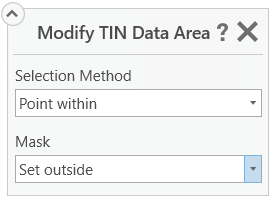
- Establezca las propiedades de Método de selección y Máscara del área de datos de TIN que se va a modificar.
- Seleccione de manera interactiva los triángulos o el área de interés que desee modificar.
- Haga clic en el botón Guardar
 para guardar las ediciones en la TIN que se está editando en ese momento. Una vez guardada la TIN, todas las ediciones pasan a ser permanentes y no se pueden deshacer. Haga clic en el botón Descartar
para guardar las ediciones en la TIN que se está editando en ese momento. Una vez guardada la TIN, todas las ediciones pasan a ser permanentes y no se pueden deshacer. Haga clic en el botón Descartar  para descartar todas las ediciones no guardadas. Para crear una copia de la TIN con las ediciones actuales aplicadas, haga clic en el botón Guardar como nueva TIN
para descartar todas las ediciones no guardadas. Para crear una copia de la TIN con las ediciones actuales aplicadas, haga clic en el botón Guardar como nueva TIN  .
. - Haga clic en el botón Cerrar el editor de TIN
 para cerrar el Editor de TIN una vez completadas las ediciones.
para cerrar el Editor de TIN una vez completadas las ediciones.